Настройка Алисы на Телефоне Android — Как Вызвать Помощника Голосом или Активировать Ассистента Яндекс с Главного Экрана
Современные люди настолько обленились, что уже не вводят запросы вручную, а предпочитают делать это с помощью голосового помощника, не отрываясь от основного дела. Не последнюю роль в этом сыграло развитие ассистента Алиса от Яндекса, который легко можно установить на смартфон Android, а также вызвать бота прямо в >>браузере на компьютере. Сегодня хочу разобраться, как активировать Алису и настроить приложение Яндекс на смартфоне. Руководство универсально для любого бренда, будь то Samsung, Huawei, Honor и т. д.
Все способы в одном видео
Как установить приложение Яндекс с Алисой на телефон Android?
Для того, чтобы пользоваться голосовым помощником Алисой на телефоне, прежде всего необходимо установить на него официальное приложение «Яндекс с Алисой». Именно в него вшит ассистент, которую можно будет вызывать с помощью голоса. Данная программа доступна как для устройств на Android в Google Play Market, так и для iOS (iPhone, iPad) в Apple Store.
После установки у вас на рабочем столе появится значок приложения Яндекса. Теперь Алиса поселилась в вашем телефоне, но для ее работы, необходимо выполнить несколько дополнительных настроек.
Как вывести Алису на главный экран телефона Андроид и активировать из приложения Яндекс?
В принципе, уже сейчас можно зайти в приложении Яндекс и увидеть иконку вызова голосового ассистента в углу экрана. Достаточно на нее нажать, чтобы вызвать Алису и начать с ней общаться и давать команды.

Однако, это не совсем удобно. Гораздо проще вывести значок Алисы на рабочий стол Андроид. И иметь возможность запускать помощника непосредственно с главного экрана смартфона. Для этого вызываем настройку виджетов на дисплее
И ищем «Яндекс» в списке доступных для установки
Заходим в данный раздел. Здесь разработчики предоставили нам возможность поместить на главный экран огромное количество разнообразных виджетов, в том числе и быстрый доступ к боту Алисе. Поэтому нам надо найти иконку в виде микрофона (Яндекс Поиск)
И перетащить его на рабочий стол Android
Теперь при нажатии данной иконки будет включаться Алиса
Как вызвать помощника Алису голосом?
А вот активировать Алису голосом немного сложнее. Дело в том, что компания Google изначально запрещает заменять своего фирменного голосового ассистента на какого-либо другого. Но мы можем воспользоваться им, чтобы вызвать Яндекс Алису.
Активация голосового ассистента Google
Первым делом нужно будет включить работу помощника «ОКей Гугл». Для этого нужно, чтобы на вашем телефоне было установлено официальное приложение «Google». В Android обычно но уже имеется по умолчанию вместе с другим пакетом приложений от Гугла — Почтой, Фото, YouTube, Play Market и т.д.
Если его нет, то необходимо скачать из магазина приложений и установить на смартфон. После запуска жмем на аватарку своего аккаунта
И далее открываем «Настройки»
Находим «Google ассистент» и заходим в него
Здесь нас интересует пункт «Voice Match». В нем мы сможем настроить распознавание своего голоса гугловским помощником
Включаем функцию «OK Google»
Жмем на кнопку «Далее»
Принимаем условия работы с голосовым ассистентом
И несколько раз произносим фразу «Окей Гугл» для сохранения звука вашего голоса в память. Чтобы помощник отзывался только на вас, и ни на кого другого (в отличие от Алисы, кстати)
Подтверждаем сохранение образца голоса на устройстве
И проверяем, чтобы переключатель теперь был в активном состоянии
Настройка приложения Яндекс для ассистента Алисы
Теперь возвращаемся в приложение «Яндекс» и нажимаем на аватар своего профиля для вызова дополнительного меню
Выбираем тут «Настройки»
Проматываем страницу вниз до блока «Алиса» и заходим в «Голосовая активация»
Здесь активируем переключатель и далее переходим в меню «Фраза для активации»
И выбираем слово, на которое будет отзываться помощник голосом — «Алиса» или «Яндекс» Например, если у вас кого-то в семье зовут «Алиса», то в процессе общения постоянно не к месту будет реагировать ассистент. Тогда лучше оставить «Яндекс».
Все, теперь для голосового запуска Алисы на смартфоне необходимо сказать:
Как сделать Алису ассистентом по умолчанию на Андроид?
Как я уже писал выше, компания Google ограничила замену родного голосового ассистента Android. Поэтому назначить Алису помощником по умолчанию на телефоне невозможно! Но при этом если вы правильно проделали все вышеперечисленные настройки, Алиса должна была заменить собой ассистента по умолчанию при долгом нажатии на кнопку «Домой»
Как настроить Алису в Яндексе на Андроиде: все способы
В этом обзоре пойдет речь о том, как настроить Алису в Яндексе на Андроиде наиболее удобным для пользователя способом. Регулируй разные параметры и функции, чтобы создать уникальный искусственный интеллект, отвечающий всем твоим потребностям. Этот голосовой помощник – прекрасное дополнение к рабочей деятельности, берущее на себя все скучные обязанности, которые занимают большое количество времени.

Настройки
Настройка Алисы на Андроид или другой смартфон происходит путем осуществления нескольких простых действий. Но для того, чтобы понять механизм функционирования, необходимо сначала изучить перечень параметров, который позволяют настроить Алису на Айфоне или любом другом телефоне.
Настройки Алисы частично совпадают с параметрами, доступными на компьютере. В перечень входят:
Для включения определенных функций передвиньте ползунок из положения «Выключено» в положение «Включено».
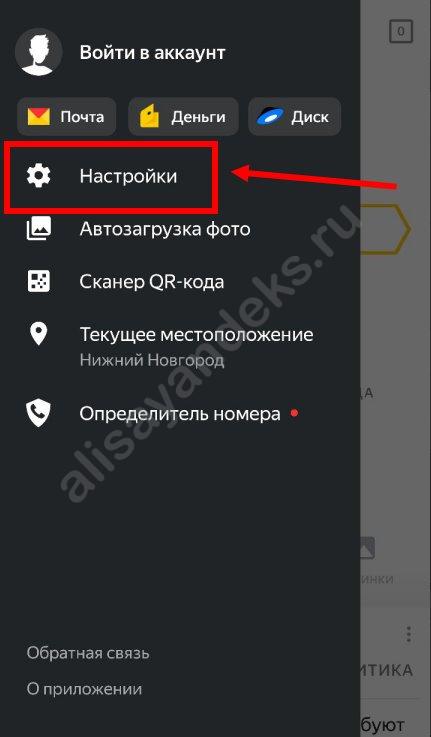
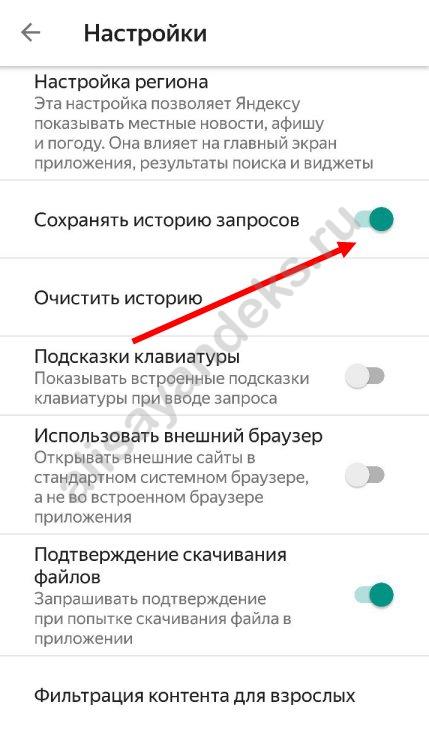
Некоторые команды голосового помощника предполагают выбор из выпадающего списка нужной строки или установку галочки в окне напротив настройки.
Рекомендации
Давай теперь обсудим, как настроить Алису на телефоне, что подразумевают под собой эти функции программы. Разберем каждую из них:
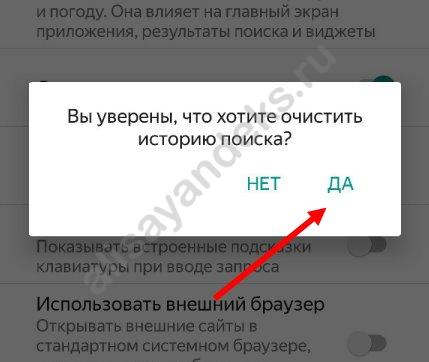
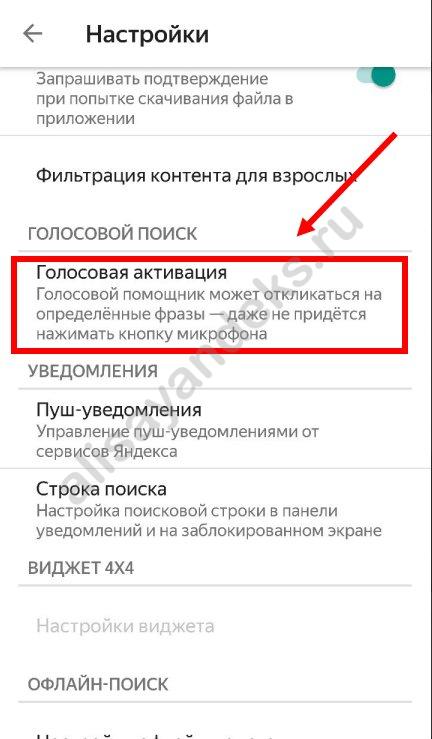


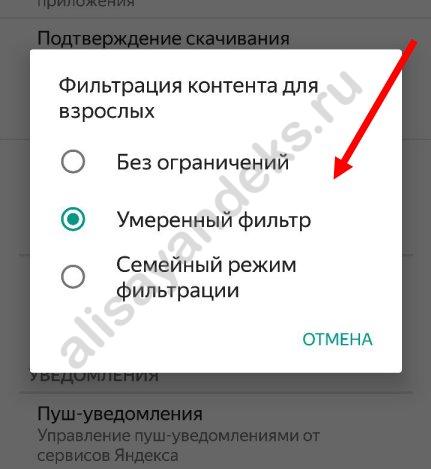
Настроить Алису на планшете или телефоне можно буквально в несколько кликов. А можно оставить параметры без изменений и пользоваться настройками по умолчанию, которые также предполагают удобный алгоритм работы сервиса-помощника.
Настройка
Как настроить микрофон
Если это не помогло, напишите нам через форму.
Добавить Алису на домашний экран
Как отключить Алису
Полностью отключить Алису нельзя, но вы можете отключить голосовую активацию Алисы, тогда она не будет реагировать на голосовые команды и вопросы:
Если вы хотите использовать вместо Алисы обычный голосовой поиск или не использовать голосовой поиск вовсе:
Пожалуйста, расскажите нам о причинах, по которым вы не хотите видеть Алису в браузере, через форму. Это поможет Алисе стать лучше.
Если вы не нашли информацию в Справке или у вас возникает проблема в работе Яндекс.Браузера, опишите все свои действия по шагам. По возможности сделайте скриншот. Это поможет специалистам службы поддержки быстрее разобраться в ситуации.
Настройка
Как настроить микрофон
Если это не помогло, напишите нам через форму.
Добавить Алису на домашний экран
Как отключить Алису
Полностью отключить Алису нельзя, но вы можете отключить голосовую активацию Алисы, тогда она не будет реагировать на голосовые команды и вопросы:
Если вы хотите использовать вместо Алисы обычный голосовой поиск или не использовать голосовой поиск вовсе:
Пожалуйста, расскажите нам о причинах, по которым вы не хотите видеть Алису в браузере, через форму. Это поможет Алисе стать лучше.
Если вы не нашли информацию в Справке или у вас возникает проблема в работе Яндекс.Браузера, опишите все свои действия по шагам. По возможности сделайте скриншот. Это поможет специалистам службы поддержки быстрее разобраться в ситуации.
Яндекс Алиса на Android: как установить, настроить, активировать голосом
Голосовой помощник Алиса от компании Яндекс отличается широким функционалом, основная задача которого освободить пользователя от рутинных действий и сэкономить его время. Перед тем, как установить Алису на Андроид, рекомендуется познакомиться с ее основными функциями и алгоритмом установки.
Что умеет умный ассистент Яндекса Алиса
Тех, кто знакомится с Алисой впервые, приятно удивят ее возможности и простота управления. Голосовой ассистент Яндекса умеет выполнять простые и сложные операции, такие как:
Чтобы узнать функции ассистента Яндекса достаточно задать вопрос «Алиса, что ты умеешь?». Помощник не только выполняет полезные команды, существенно облегчающие работу с девайсом, но также является собеседником или партнером по игре.
Как скачать и установить Алису на Андроид
Пользователи часто задают вопрос – как скачать Алису на телефон Андроид бесплатно? Алиса не имеет отдельного приложения и устанавливается с Яндекс Браузером, который бесплатно скачивается в Плэй Маркете. Для этого нужно:
Если Яндекс Браузер установлен на девайсе ранее, можно сразу перейти к установке Алисы. Для этого:
Как настроить Алису на устройстве Android
Настройки голосового помощника Алисы располагаются непосредственно в веб-обозревателе и диалоговом окне. Чтобы активировать требуемые опции предстоит выполнить несколько шагов:
Как активировать Алису Яндекс голосом
Установка и настройка Алисы на гаджет завершены. Остается узнать, как активировать Алису голосом на Андроиде. Самый простой способ — использовать виджет, включенный в приложение Яндекс. Нажав на значок микрофона, можно задать вопрос, начинающийся со слов «Слушай, Алиса», «Слушай, Яндекс».
Запускать Алису голосом на заблокированном экране, не заходя в Яндекс не получится. Компания Гугл имеет приоритетное право на установку своего Голосового Ассистента на устройствах Андроид, и любой другой помощник не будет полноценно работать рядом с таким соседом.
Однако существует вариант, разрешающий запускать голосом Алису даже на заблокированном экране смартфона. Сделать это можно через Google Assistant и функцию Voice Match, доступную на Android 5 и выше. Для этого нужно:
Стоит отметить, что Войс Матч не работает на некоторых гаджетах на платформе Андроид, например, на смартфонах Xiaomi.
Голосовое управление
Как общаться с Алисой
Чтобы спросить Алису о чем-то:
Дождитесь звука активации.
Чтобы закончить общение с Алисой, сдвиньте вниз панель диалога с Алисой.
Озвучивание текстов
Алиса умеет озвучивать тексты на веб-страницах. Пока Алиса читает вслух, вы можете заниматься своими делами.
Чтобы отключить озвучивание страниц:
Примеры запросов и команд
Больше примеров команд см. в справочнике голосовых команд. Все навыки, созданные Яндексом и пользователями для Алисы, можно увидеть в Яндекс.Диалогах.
Обучение Алисы
Алиса — самообучающаяся программа, она находится в постоянном поиске подходящих ответов на самые разные вопросы. Вы сможете помочь Алисе, оценивая ответы значками или :
Голосовая активация Алисы
По умолчанию голосовая активация включена. Чтобы отключить ее:
Поиск по картинке
Чтобы выполнить поиск по картинке:
Дождитесь звука активации.
Алиса имеет много навыков работы с картинками, например:
Чтобы использовать нужный навык, на экране фотографирования нажмите его название (прокрутите список влево при необходимости). Набор навыков на разных платформах может различаться.
Если вы не нашли информацию в Справке или у вас возникает проблема в работе Яндекс.Браузера, опишите все свои действия по шагам. По возможности сделайте скриншот. Это поможет специалистам службы поддержки быстрее разобраться в ситуации.
Голосовое управление
Как общаться с Алисой
Чтобы спросить Алису о чем-то:
Дождитесь звука активации.
Чтобы закончить общение с Алисой, сдвиньте вниз панель диалога с Алисой.
Озвучивание текстов
Алиса умеет озвучивать тексты на веб-страницах. Пока Алиса читает вслух, вы можете заниматься своими делами.
Чтобы поставить озвучивание на паузу, нажмите значок  .
.
Чтобы отключить озвучивание страниц:
Примеры запросов и команд
Больше примеров команд см. в справочнике голосовых команд. Все навыки, созданные Яндексом и пользователями для Алисы, можно увидеть в Яндекс.Диалогах.
Обучение Алисы
Алиса — самообучающаяся программа, она находится в постоянном поиске подходящих ответов на самые разные вопросы. Вы сможете помочь Алисе, оценивая ответы значками  или
или  :
:
Голосовая активация Алисы
По умолчанию голосовая активация включена. Чтобы отключить ее:
Теперь Алиса будет активироваться только после того, как вы нажмете значок  или
или  . На фразы «Слушай, Алиса» или «Слушай, Яндекс» Алиса реагировать перестанет. Однако она будет отвечать на вопросы и команды, заданные голосом после активации.
. На фразы «Слушай, Алиса» или «Слушай, Яндекс» Алиса реагировать перестанет. Однако она будет отвечать на вопросы и команды, заданные голосом после активации.
Поиск по картинке
Чтобы выполнить поиск по картинке:
Дождитесь звука активации.
Алиса имеет много навыков работы с картинками, например:
Чтобы использовать нужный навык, на экране фотографирования нажмите его название (прокрутите список влево при необходимости). Набор навыков на разных платформах может различаться.
Если вы не нашли информацию в Справке или у вас возникает проблема в работе Яндекс.Браузера, опишите все свои действия по шагам. По возможности сделайте скриншот. Это поможет специалистам службы поддержки быстрее разобраться в ситуации.